通用 pe工具箱_
1.如何使用通用pe工具箱安装windows10系统
2.怎样将 PE工具箱 安装到移动硬盘?
3.通用PE工具箱的操作步骤
4.怎样用通用pe工具箱制作u盘启动盘
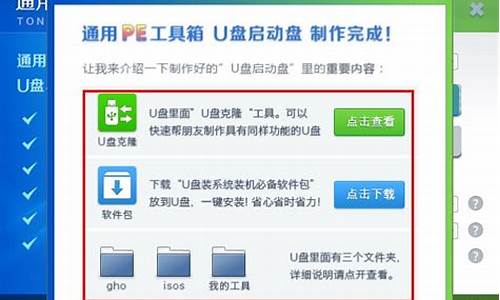
大家好,下面就为大家介绍如何使用通用的pe工具制作优盘启动器。
工具/材料pe工具
存储大于4G的优盘
01在电脑上面搜索一款pe工具,点击进入进行下载。
02双击把工具安装在电脑上面。
03选中准备制作成启动器的优盘,其他设置为默认,然后点击“一键制作”。注:当然,也可以根据需要自行设置参数。
04稍等片刻后,优盘启动器就制作成功了,可以根据提示进行模拟启动,查看启动器是否制作成功。
特别提示优盘中存有重要资料还要注意备份。
如何使用通用pe工具箱安装windows10系统
1、重启连续按热键进入到bios系统下,设置启动u盘为第一启动,保存重启,这时候到了通用pe工具箱选择界面。
2、选择第八个“运行Windows登陆密码破解菜单”。
3、接着会进入到下图界面,选择第二个“绕过Windows登录(修改密码的话请选择第一项清除密码)。
4、这一步工具会自动破解,不需要任何操作。
5、然后选择“尝试从本地硬盘启动”,选择尝试引导本地硬盘操作系统,进入到windows系统是不需要密码 了。
怎样将 PE工具箱 安装到移动硬盘?
使用通用pe工具箱安装windows10系统可参照以下步骤进行操作:
准备工作:
① 下载u深度u盘启动盘制作工具
② 一个能够正常使用的u盘(容量大小建议在4g以上)
③了解电脑u盘启动快捷键
安装系统到电脑本地操作步骤:
第一步:下载win10系统镜像包,存入u盘启动盘。
1、将准备的的win10系统镜像包存储到已做好的u深度u盘启动盘根目录中:
第二步:安装win10系统至电脑当中
1、将u深度u盘启动盘连接至电脑,重启等待出现开机画面按下启动快捷键进入到启动项选择窗口,选取02U深度WIN8PE标准版(新机器),按下回车键执行操作,如图所示:
2、进入到pe系统桌面会自行弹出系统安装工具,直接点击“浏览”进行选择存放于u盘中win10系统镜像包,如图所示:
3、u深度装机工具会自动加载win10系统镜像包安装文件,选择需要安装磁盘分区,然后点击“确定”按钮,如图所示:
4、无需对弹出询问提示窗进行修改,直接按下“确定”按钮即可,如图所示:
5、等待磁盘格式化完成进行win10系统后续安装,将会进入到帐户设置窗口,如图所示:
通用PE工具箱的操作步骤
此方法是将通用PE工具箱安装到移动硬盘或者本地磁盘上,然后利用移动硬盘启动电脑进入WINPE系统。
一、准备
1.通用PE工具箱:可以到下载最新的通用PE工具箱。
2.一个移动硬盘。
二、操作
1.运行刚才下载的通用PE工具箱,单击下一步,如图:
2.直接单击“知道了”按钮,如图:
3.勾选“安装到移动硬盘或本地磁盘”,单击“选好了”按钮,如图:
4.在这里可以自己设置相关参数,也可以默认,单击“安装”按钮,如图:
5.等待安装的完成,如图:
6.安装完成后,单击“完成”按钮,如图:
7.关闭所有应用程序,重新启动电脑,在开机选择画面时,会出现通用PE工具箱的选项,选中它即可进入PE界面,如图:
怎样用通用pe工具箱制作u盘启动盘
通用PE工具箱安装方法(V6.0) 打开工具,插入U盘,选择需要制作启动盘的U盘盘符。
2、制作U盘启动盘将会格式化U盘里面的数据,所以请提前做好备份工作。
3、在制作U盘启动盘的过程中切勿做其他操作或者拔出U盘,避免制作失败。
4、制作完成之后会弹出一个提示框。
5、制作完成的U盘启动盘内有以下几个文件。
您好~~
1、首先将U盘插入电脑的USB接口(重要提示:制作过程U盘会被格式化,注意备份资料);
2、解压下载的WinPEU.rar文件;
3、在WinPEU.rar解压目录打开UltraISO.exe程序;
4、在打开的UltraISO程序界面,双击打开WinPE.iso光盘映像文件;
5、然后在顶部菜单中选择“启动光盘”/“写入硬盘映像”;
6、在“硬盘驱动器”项目中,选择你要制作成启动盘的U盘(软件默认U盘);
7、在“写入方式”项目中选择“USB-HDD+”或“USB-ZIP+”(尝试选择,有效为准);
8、最后,点击“写入”,等待数秒,提示“刻录成功”后,点“返回”退出。
上面是通用PE工具箱的操作步骤。
如果说在选择那里没有你的USB设备,可能是你的U盘有问题了。你试试换个插口,例如插到机箱后面等等,或者去网吧换台电脑重新插插,如果不行,就是U盘本身的问题。如果说你的U盘正常,你再下个老毛桃PE试试,换个软件装U盘启动。
声明:本站所有文章资源内容,如无特殊说明或标注,均为采集网络资源。如若本站内容侵犯了原著者的合法权益,可联系本站删除。












